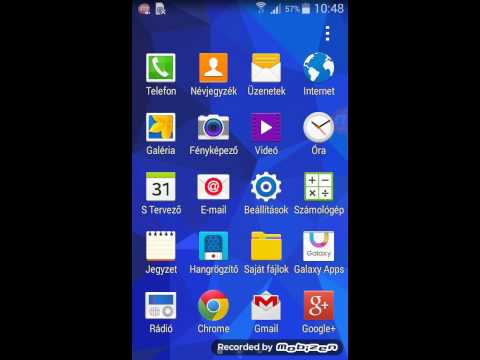Ez a wikiHow megtanítja, hogyan szüneteltetheti vagy törölheti a fájlletöltést az Android Értesítési Központjában, vagy törölheti az alkalmazás letöltését a Play Áruházból.
Lépések
1 /2 módszer: Fájlletöltés leállítása

1. lépés: Nyissa meg mobil internet böngészőjét
Bármilyen, Androidon elérhető mobilböngészőt használhat, például Chrome, Firefox vagy Opera.

2. lépés. Keresse meg a letölteni kívánt fájlt az Androidon
Ez lehet dokumentum, link vagy bármilyen típusú fájl.

3. lépés: Indítsa el a fájl letöltését
Érintse meg a letöltés gombot egy weboldalon, vagy érintse meg és tartsa lenyomva a hivatkozást, majd válassza a lehetőséget Letöltési link az előugró menüben. A képernyő bal felső sarkában lévő állapotsorban megjelenik egy letöltési ikon.

4. Lépjen lefelé a képernyő tetejétől
Ezzel megnyílik az Értesítési központ egy legördülő panelen. A fájl letöltése megjelenik az értesítések tetején.

5. lépés. Érintse meg a Szünet gombot
Ez a gomb a letöltött fájl neve alatt található. Addig szünetelteti a letöltést, amíg úgy dönt, hogy folytatja.
A letöltést bármikor folytathatja a gomb megnyomásával Önéletrajz.

6. lépés. Érintse meg a Mégse gombot
Ez a gomb a Szünet mellett található a letöltött fájl neve alatt. Leállítja és leállítja a fájl letöltését. A letöltési mező eltűnik az Értesítési központból.
2/2 módszer: Az alkalmazás letöltésének leállítása

1. lépés: Nyissa meg a Play Áruházat Android -eszközén
A Play Áruház ikonja úgy néz ki, mint egy színes nyílhegy ikon az Alkalmazások menüben.

2. lépés: Keresse meg és koppintson a letölteni kívánt alkalmazásra
Böngészhet a menükategóriák között, vagy a tetején található keresősáv segítségével gyorsan megtalálhat egy alkalmazást. Koppintással megnyílik az alkalmazás oldala.

3. lépés: Érintse meg a zöld INSTALL gombot
Ez a gomb az alkalmazás neve alatt található, az alkalmazásoldal jobb felső sarkában. Elkezdi letölteni ezt az alkalmazást az Android készülékére.

4. lépés. Érintse meg az "X" ikont
Az INSTALL gomb helyett egy "X" ikon jelenik meg, amikor elkezd egy alkalmazást letölteni. Érintse meg ezt az ikont az alkalmazás letöltésének leállításához és megszakításához.